Pahami Cara Mengonversi Gambar menjadi Hitam Putih tanpa Skala Abu-Abu
Fotografi warna sangat penting jika warna, tint, atau rona gambar Anda jelas. Selain itu, ini memungkinkan Anda untuk melihat detail yang paling kecil sekalipun. Saat Anda ingin berkonsentrasi pada subjek dan tekstur gambar tanpa terganggu oleh warna, hitam dan putih adalah pilihan yang lebih baik. Drama dalam foto Anda dapat ditingkatkan dengan efek hitam-putih. Beberapa orang berpikir bahwa foto hitam putih tidak populer saat ini. Namun, pemrosesan gambar hitam-putih menyempurnakan gambar yang diambil dalam pencahayaan redup. Teknik pengeditan terbaik untuk gambar subjek sejarah adalah mengonversinya menjadi hitam putih. Itu membuat gambar nostalgia dan menarik. Jika Anda termasuk mereka yang ingin mengubah gambar menjadi hitam putih, artikel ini didedikasikan untuk Anda. Anda akan melihat berbagai metode untuk membuat foto Anda berubah menjadi warna hitam putih.
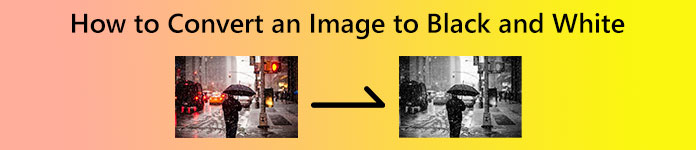
Bagian 1. Metode untuk Mengubah Gambar menjadi Hitam Putih
Cara Membuat Gambar Hitam Putih di Photoshop
Apakah Anda ingin membuat gambar Anda berubah menjadi warna hitam dan putih? Maka cara terbaik adalah mengonversinya menggunakan program yang efektif. Jika demikian, Anda perlu menggunakan Photoshop. Editor foto yang dapat diunduh ini mampu mengubah gambar menjadi hitam putih. Selain itu, Anda dapat mengunduh program ini di Windows dan Mac. Dengan cara ini, Anda dapat mengatakan bahwa itu nyaman untuk semua pengguna. Juga, ada lebih banyak fitur yang dapat Anda nikmati di Photoshop. Anda dapat menambahkan efek ke gambar Anda, memotong dan memutar, meningkatkan kualitas, dan banyak lagi.
Namun, Photoshop tidak gratis 100%. Editor gambar hanya dapat menawarkan uji coba gratis selama 7 hari. Artinya setelah tujuh hari, program akan menagih Anda secara otomatis. Jadi, jika Anda tidak ingin membayar paket tersebut, Anda harus berhenti menggunakan Photoshop. Selain itu, mengedit gambar di sini tidak semudah itu. Ini memiliki opsi dan antarmuka yang membingungkan, membuatnya rumit untuk pemula. Proses penginstalan program ini juga rumit. Editor gambar yang lebih mudah disarankan jika Anda adalah pengguna non-profesional.
Langkah 1. Unduh Photoshop di Windows atau Mac Anda. Anda dapat membeli program atau menggunakan versi uji coba gratis 7 hari. Setelah menginstal editor, jalankan di desktop Anda.
Langkah 2. Setelah itu, pergi ke Mengajukan opsi ketika antarmuka sudah ada di layar. Kemudian, pilih Buka file untuk membuka gambar yang ingin Anda konversi.
LANGKAH 3. Setelah selesai menambahkan gambar, arahkan ke Jendela pilihan dan pilih Penyesuaian. Setelah itu, klik hitam dan putih ikon.
LANGKAH 4. Pada panel properti, Anda akan melihat opsi yang berbeda. Ini adalah Preset, Auto, Tints, dan Color Sliders. Untuk mengubah warna gambar Anda, buka Penggeser Warna pilihan. Anda dapat mengubah warna gambar dalam opsi ini. Gerakkan penggeser ke kiri atau ke kanan untuk menyesuaikan rona abu-abu yang sesuai dengan warna asli gambar.
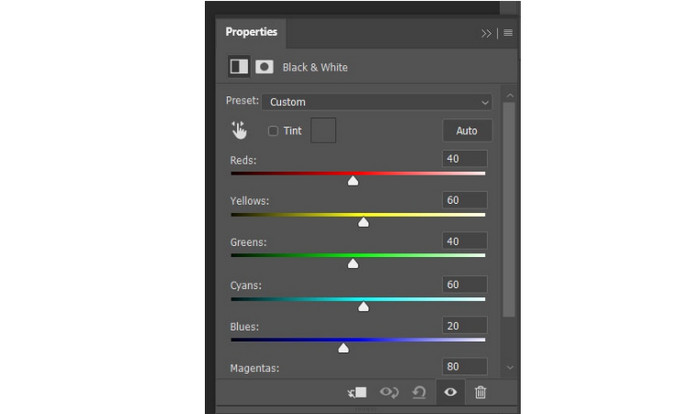
LANGKAH 5. Untuk langkah terakhir, pergi ke Mengajukan opsi dan pilih Simpan sebagai tombol. Kemudian, simpan hasil akhir Anda di folder keluaran yang Anda inginkan.
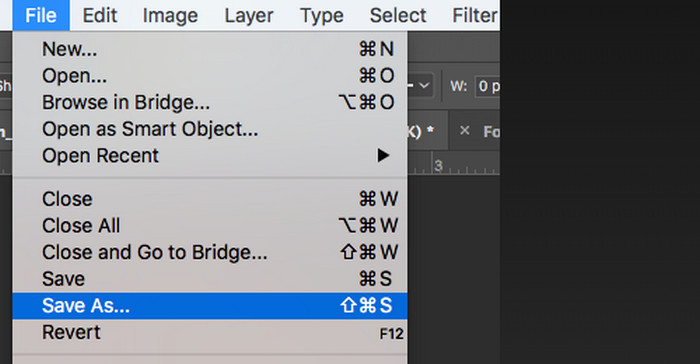
Ubah Gambar menjadi Hitam Putih Online
Jika Anda ingin mengonversi gambar menjadi hitam putih murni online, gunakan Pixelied. Alat online ini secara luar biasa mengubah gambar Anda menjadi warna hitam-putih. Selain itu, ia memiliki proses sederhana untuk mengonversi gambar Anda. Juga, Pixelied mendukung berbagai format gambar, termasuk PNG, JPG, SVG, dan lainnya. Selain itu, selain mengonversi, Pixelied dapat melakukan lebih banyak. Anda dapat memotong dan memutar gambar berdasarkan preferensi Anda. Juga, Anda dapat membalik foto hitam-putih Anda. Anda bahkan dapat memberi batas pada foto Anda agar lebih rapi.
Namun, Pixelied memiliki beberapa kekurangan. Saat menggunakan versi gratis, alat tersebut hanya dapat menawarkan alat dan templat pengeditan. Penyimpanannya hanya sampai 2GB. Jadi, untuk merasakan fitur lengkapnya, Anda perlu mendapatkan versi Pro dan Pro+. Tapi rencana itu mahal. Terakhir, karena ini adalah alat online, Anda harus memiliki koneksi internet sebelum mengoperasikannya. Gunakan petunjuk di bawah ini untuk mengonversi gambar Anda menjadi hitam putih.
Langkah 1. Buka browser Anda dan kunjungi situs web utama Pixelied. Kemudian, klik Unggah Gambar Anda tombol. Saat file komputer muncul di layar, pilih gambar yang ingin Anda ubah dan buka.
Langkah 2. Setelah mengunggah foto, buka Saring pilihan. Di bawah opsi ini, pilih Hitam dan putih warna. Kemudian, tunggu prosesnya.
LANGKAH 3. Jika foto sudah hitam putih, simpan dengan mengklik Unduh tombol. Anda dapat melihat tombol di bagian kanan atas layar Anda.
Bagian 2. Cara Mengonversi Gambar ke JPG, PNG, atau GIF
Jika Anda ingin mengonversi gambar Anda ke format JPG, PNG, atau GIF, gunakan Pengonversi Gambar Gratis FVC. Konverter online ini memiliki metode yang lebih sederhana untuk mengonversi file gambar. Anda dapat mengonversi hanya dalam tiga langkah. Juga, alat ini menawarkan proses konversi batch. Dengan fitur ini, Anda dapat mengonversi hingga 40 file gambar dalam sekali proses. Selain itu, FVC Free Image Converter gratis 100%. Anda dapat merasakan fitur lengkapnya tanpa mengeluarkan uang sepeser pun. Pengonversi gambar juga cocok untuk pengguna tingkat lanjut dan non-profesional. Terakhir, Anda dapat mengakses konverter di semua browser. Ini termasuk Google, Mozilla, Explorer, Edge, dan banyak lagi, membuatnya nyaman. Untuk mengonversi file gambar Anda, lihat metode yang tercantum di bawah ini.
Langkah 1. Kunjungi halaman web utama dari Pengonversi Gambar Gratis FVC. Setelah itu, pilih format keluaran yang Anda inginkan seperti JPG, PNG, atau GIF. Anda akan melihat format ini dari Ubah ke pilihan.
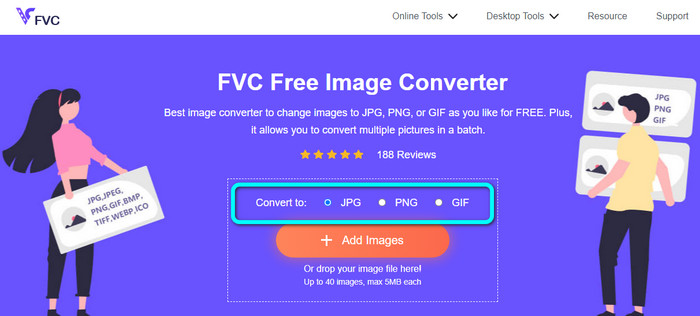
Langkah 2. Setelah memilih file output Anda, klik Tambahkan Gambar tombol atau jatuhkan file gambar yang ingin Anda konversi. Anda dapat mengunggah lebih banyak gambar untuk melakukan proses konversi batch.
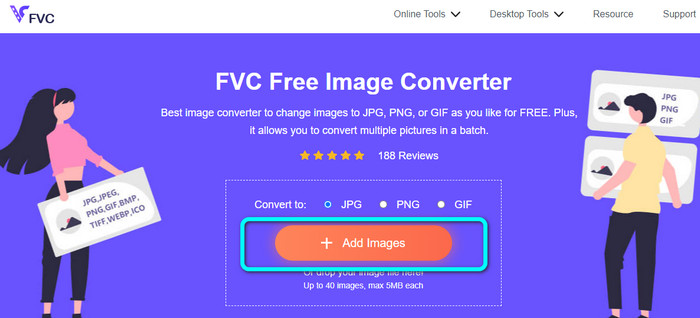
LANGKAH 3. Itu konverter gambar akan mengonversi gambar setelah proses pengunggahan. Terakhir, klik Unduh tombol untuk menyimpannya secara manual. Jika Anda ingin menyimpannya dalam satu klik, klik Unduh Semua tombol.
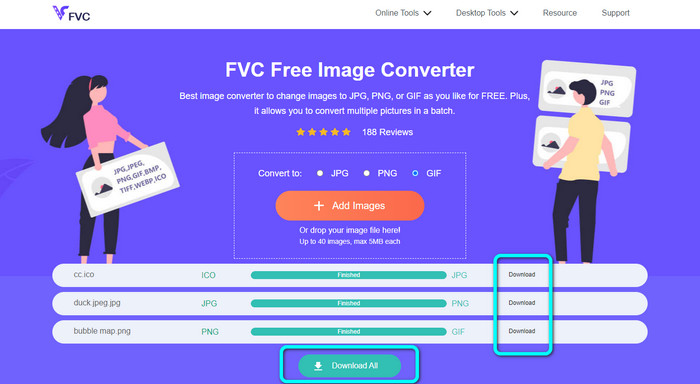
Bagian 3. FAQ tentang Mengubah Gambar menjadi Hitam Putih
1. Bagaimana cara membuat gambar hitam putih di Illustrator?
Unduh dan instal Illustrator di desktop Anda. Luncurkan dan arahkan ke opsi Edit. Lalu, pilih Edit Warna > Ubah ke Grayscale. Cara lain untuk mengonversi gambar adalah dengan menggunakan alat Saturate dan mengubahnya menjadi 0. Dengan cara ini, gambar akan berubah menjadi warna hitam putih.
2. Apa tujuan dari filter hitam-putih?
Beberapa fotografer menggunakan filter hitam-putih untuk beberapa alasan. Mereka menggunakannya untuk efek vintage dan klasik. Selain itu, gambar menjadi lebih bernostalgia, memberikan dampak yang lebih besar kepada pemirsa.
3. Bisakah saya mengubah gambar JPG saya menjadi Hitam Putih?
Pasti ya. Anda dapat menggunakan metode di atas untuk mengubah gambar JPG Anda menjadi warna hitam putih.
4. Bagaimana cara mengonversi gambar menjadi hitam putih di Paint?
Luncurkan Paint dari komputer. Lalu pergi ke menu File dan klik Open untuk menambahkan gambar. Setelah itu, masuk ke menu File lagi dan pilih opsi Properties. Jendela Properti Gambar akan muncul di layar. Pilih opsi Hitam dan Putih di bawah menu Warna, dan klik OK.
Kesimpulan
Gambar Hitam Putih memberikan lebih banyak efek kepada pemirsa. Juga, itu membuat foto lebih fokus pada subjek. Itu sebabnya artikel ini memberi Anda wawasan yang cukup mengubah gambar menjadi hitam putih. Selain itu, jika Anda ingin mengonversi gambar Anda ke format file lain, gunakan Pengonversi Gambar Gratis FVC. Mengonversi gambar lebih mudah daripada pengonversi gambar lainnya.



 Video Converter Ultimate
Video Converter Ultimate Perekam Layar
Perekam Layar



